Sommario:
I formati MOV offrono una qualità eccellente e sono utili per l'editing. Poiché il formato MOV è un contenitore, può contenere molti tipi di file come video, audio, sottotitoli, immagini con la migliore qualità. Questo lo rende inattivo per lo streaming e la riproduzione su dispositivi di grandi dimensioni. Quindi, se vuoi che il video di YOUTube ottenga una qualità migliore e aggiunga più oggetti, puoi convertire YouTube in MOV utilizzando questi convertitori da YouTube a MOV.
Quando guardi video su YouTube, potresti imbatterti in alcuni video interessanti e volerli modificare di nuovo sul tuo computer o altri dispositivi. Tuttavia, alcuni formati video di YouTube non sono compatibili con i tuoi dispositivi, puoi convertire i video di YouTube in altri formati video comuni.
In base alla popolarità e all'applicabilità, puoi convertire YouTube in MOV, che sono supportati dalle piattaforme macOS e Windows. Inoltre, il formato di file MOV è un file contenitore multimediale e può essere diversi tipi di file multimediali, inclusi video, audio e altro. I file MOV di solito hanno un codec MPEG-4 per la compressione. Per soddisfare le tue esigenze, il post elenca i sei migliori convertitori da YouTube a MOV per Windows, Mac e strumenti online.
I 4 migliori convertitori da YouTube a MOV per Windows/Mac
Quando si utilizza un PC Windows o un Mac, è possibile utilizzare qualsiasi software per modificare i video. Questi strumenti offrono molto di più della conversione da YouTube al formato MOV. Quindi, se vuoi migliorare i video e aggiungere qualcosa che manca, come trascrizioni o grafica, puoi farlo usando gli editor.
1. EaseUS Video Converter
Questo è un convertitore da YouTube a MOV per Windows facile ma potente e chiunque può utilizzarlo come un professionista grazie al suo flusso di lavoro intuitivo. Con il suo aiuto, puoi facilmente trasformare i tuoi video di YouTube in altri formati video, incluso MOV, con pochi semplici passaggi. Inoltre, questo software supporta una risoluzione video fino a 8K, il che significa che puoi convertire qualsiasi file YouTube senza alcuna perdita di qualità.
Inoltre, per fornire un'esperienza migliore, questo convertitore YouTube consente di convertire più file video o audio in blocco alla volta. E questo è molto utile quando hai un sacco di file da convertire in breve tempo!
Ideale sia per principianti che per professionisti
EaseUS Video Converter
- Converti audio e video in un attimo
- Regola risoluzione, codifica, canale, ecc. in base alle tue esigenze
- Converti qualsiasi file video HD, 2K e 4K
- Nessuna perdita di qualità dopo la conversione
- Supporta la conversione di file in batch
Step 1. Importare il video selezionato
Apri il software di conversione Windows scaricato, EaseUS Video Converter. Scegli "Video Converter" dall'interfaccia principale. Quindi, importa il file video di destinazione facendo clic sull'opzione "Seleziona file".
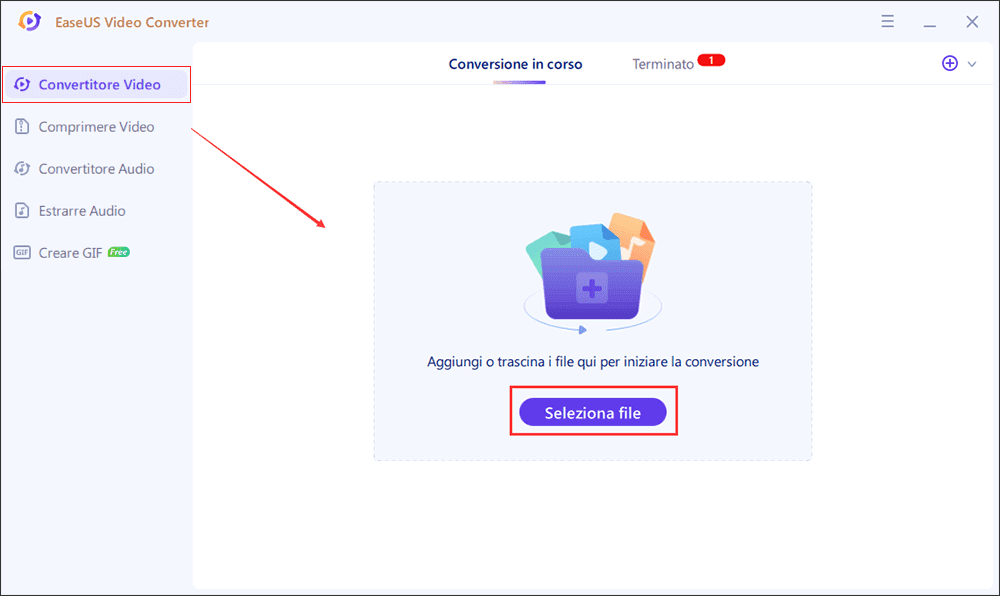
Step 2. Avviare la conversione
Dal video elencato, premi l'icona Impostazioni e scegli "Video". Scorri verso il basso le opzioni e seleziona MOV come formato di output. Per applicare più funzioni, premi l'opzione "Modifica". Inoltre, cambia il percorso di salvataggio da "Salva con nome".
Prima di premere il pulsante "Converti tutto", scegli la relativa Qualità e Risoluzione.
Step 3. Visualizzare il file convertito
Dopo la conversione, puoi riprodurre, eliminare e rinominare il file MOV da "Terminato".
2. EaseUS Video Editor
EaseUS Video Editor è un editor video all-in-one in grado di modificare, convertire e caricare video nei formati dei social media. Quando si tratta di convertitore da YouTube a MOV, EaseUS Video Editor è la scelta migliore.
Il video editing software può convertire video di qualsiasi formato in MOV, MP4, WMA, GIF e altro. Poiché il software offre una sequenza temporale non lineare, puoi unire più video in un unico file. Ottieni oltre 300 effetti visivi e audio gratuiti sotto forma di testo, filtri, sovrapposizioni, transizioni, elementi e musica. Insieme a strumenti di modifica essenziali come suddivisione, taglio, mosaico, ottieni anche una funzione di sequenza temporale professionale.
EaseUS Video Editor
Software di editing video facile e intelligente per principianti
- Integra oltre 100 effetti visivi come transizioni, filtri, sovrapposizioni, ecc.
- Taglia, ritaglia, dividi, ruota, importa, mixa video e audio, ecc.
- Regola lo stile, aggiungi filigrana, zoom, mosaico, velocità o video/audio lento.
- Supporta ritaglio schermo verde, PIP, voce fuori campo, voce e amp; convertire il testo
Scelto da TechRadar, Fstopper, ecc.
3. iMovie
iMovie è un convertitore gratuito e potente da YouTube a MOV per utenti macOS. È disponibile anche su dispositivi mobili con compatibilità multipiattaforma. È una scelta ovvia e, poiché è alimentato dalla piattaforma Apple, fa un lavoro fantastico convertendo in qualsiasi formato in file MOV. Oltre a ciò, puoi creare trailer, utilizzare temi, supportare sfondi con schermo verde e modalità Picture-in-Picture se pianifichi alcuni video di gioco.
Ideale per l'editing di base e adatto ai principianti.
Passaggio 1. Importa video e modifica file
Apri l'app iMovie e quindi importa il video che desideri convertire in MOV. Puoi quindi assicurarti di modificare il file per rimuovere le parti non necessarie del video. Se lo desideri, puoi aggiungere effetti, stabilizzare video, correggere i colori e così via.
Passaggio 2. Esporta e converti il tipo di file video
Fare clic sul menu File, quindi su Condividi. Qui puoi selezionare la risoluzione, la qualità e il tipo di file del video. Se desideri una migliore qualità del video, assicurati di non selezionare Compressione più veloce; invece, scegli Qualità migliore dal menu a discesa.
4. Scatto aperto
È un editor video open source che offre strumenti professionali per modificare i video e supporta la maggior parte dei formati più diffusi sia per l'output che per l'input. Inoltre, è un editor multipiattaforma, il che significa che puoi modificare in Windows e quindi continuare in macOS. Le funzionalità includono timeline video multistrato, tempo, sezione, animazioni, fotogrammi chiave, animazioni 3D, rallentatore, effetti e altro ancora.
Ideale per dilettanti e professionisti.
Passaggio 1. Importa, modifica e aggiungi effetti
Avvia l'editor video, quindi importa il video di YouTube scaricato nell'editor. Puoi quindi scegliere di modificare e rimuovere ciò che non è richiesto. Puoi anche scegliere di aggiungere più video se desideri convertire più file MOV.
Fai clic su File, Esporta progetto, quindi esporta video. Qui puoi selezionare un formato video facendo clic sul menu a discesa accanto a Target. Assicurati di selezionare il formato come MOV, il profilo video in base al video originale e la qualità al massimo. Fare clic sul video Esporta per completare il processo.
I 2 migliori convertitori da YouTube a MOV online
Se tutto ciò che desideri è convertire YouTube in MOV, è meglio utilizzare il convertitore online. L'unico problema con questi strumenti online è che esiste un limite alle dimensioni del video e problemi di privacy. Quindi scegli saggiamente.
1. ClipConvert.CC
È un eccellente strumento online da YouTube a MOV in grado di convertire qualsiasi formato in quasi tutti i formati. Può prendere un URL di YouTube, quindi puoi fare clic sul formato MOV e scaricarlo immediatamente. Lo strumento offre ai consumatori la possibilità di scegliere tra formato audio e video, modalità di rilevamento automatico o selezionare un'ora per la conversione.
Passaggio 1. Apri il sito Web e incolla l'URL nella casella. Seleziona MOV dal formato disponibile.
Passaggio 2. Se desideri convertire solo una parte del video di YouTube in MOV, puoi impostare l'inizio e la fine del video.
Passaggio 3. Fai clic sul pulsante Continua per avviare la conversione del video e quindi scaricarlo quando è pronto.
2. Zamzar
È uno strumento online che converte qualsiasi video di YouTube in un formato MOV. Tutto quello che devi fare è incollare l'URL di YouTube e premere il pulsante di conversione. Elaborerà istantaneamente il video nel formato MOV. Poiché il download di video di YouTube è facile e le dimensioni sono ridotte, la conversione non richiederà molto tempo.
Passaggio 1. Copia il link del video e apri Zamzar converte dal sito Web URL. Incolla il collegamento.
Passaggio 2. Seleziona il formato MOV dal prossimo menu a discesa, quindi fai clic sul pulsante di conversione. Puoi scegliere di ricevere un'e-mail una volta completata la conversione.
Conclusione
Quando cerchi un convertitore da YouTube a MOV, è meglio utilizzare un software desktop come EaseUS Video Converter. Non solo ti consente di cambiare i formati video, ma di estrarre tracce audio senza sforzo. Inoltre, qui sono disponibili anche alcune funzionalità avanzate come la conversione in blocco, l'unione di file e altro! Prova subito questo programma.
Domande frequenti sul convertitore da YouTube a MOV
Se hai altre domande sul convertitore da YouTube a MOV, puoi trovare le risposte di seguito.
1. Puoi caricare .mov su YouTube?
Sì, puoi caricare il file MOV su YouTube. In effetti, è uno dei formati preferiti in quanto aiuta a mantenere la qualità quando viene elaborato da YouTube.
2. Downloader da YouTube a MP3 per PC.
- YTMP3.CC (https://ytmp3.cc/en13/)
- 320 YouTube (https://www.320youtube.com/v1/)
- YouTubeToMP3 (https://youtubetomp3.sc/)
- YtMate (https://www.y2mate.com/youtube-mp3/channel/UCYO9VxebycShs7l3Q0azLDg)
3. Come convertire MP4 in MOV su Mac?
Puoi utilizzare l'app iMovie su macOS, che può facilmente cambiare MP4 in MOV. Anche l'elaborazione è veloce.
4. Come convertire YouTube in MPEG-2?
- Convertio (https://convertio.co/mpeg2-converter/)
- Zamzar (https://www.zamzar.com/)
- ClipConvert (https://www.clipconverter.cc/2/)
Articoli Relativi:
-
Come Convertire AVI in MP4 su Windows 10/11 | 5 Modi
Elsa/2024-07-30 -
[Download Gratis] Convertire M4A in MP4 su Windows/Mac/Online
Aria/2024-07-30 -
Gratis | I 4 Migliori Convertitori da YouTube a MOV + Tutorial su come fare
Aria/2024-07-30 -
Come fare per convertire file WAV in M4R per creare suonerie dell'iPhone
Anna/2024-07-30